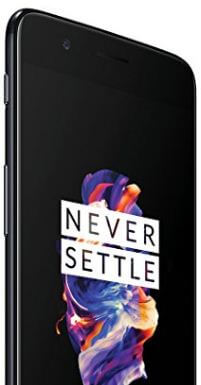Lukutilan ottaminen käyttöön OnePlus 6T: ssä
Näin voit ottaa lukutilan käyttöön OnePlus 6T: ssäHappi OS. Kun lukutila otetaan käyttöön, laitteen näyttö näyttää harmaasävyiseltä ja lisää kontrastia. Voit aktivoida lukutilan OnePlus 6T: ssä näytön asetuksista. Jos et halua ottaa lukutilaa käyttöön manuaalisesti joka kerta, aktivoi OnePlus 6T-lukutila automaattisesti.
Voit lisätä lukutilan päälle lisäämällä tiettyjä sovelluksiaautomaattisesti, kun avaat sovelluksen. Kun olet aktivoinut lukutilan, katso helposti näyttöäsi tai lue hämärässä ja nukahda myös helpommin. Seuraa alla annettua askel askeleelta -prosessia lukutilan ottamiseksi käyttöön OnePlus 6T Oxygen OS -käyttöjärjestelmässä.
Saatat pitää tästä:
Rinnakkaisohjelman OnePlus 6T käyttö
Kolmen sormen kuvakaappauksen ottaminen käyttöön OnePlus 6T: ssä
Yökohtauksen tunnistuksen ottaminen käyttöön OnePlus 6T: ssä
Lukutilan ottaminen käyttöön OnePlus 6T Pie 9.0: ssa

Lukeminen on helppoa joka kerta, kun valittu sovellus avautuu laitteessasi käyttämällä alla annettuja OnePlus 6T -lukutilan asetuksia. Katso alla olevat kaksi tapaa.
1st Menetelmä: Aktivoi lukutila nopeasti OnePlus 6T: ssä
Vaihe 1: Pyyhkäise ilmoitusvarjo alaspäin näytön yläosasta
Vaihe 2: Paina pitkään lukutilaa pika-asetuksissa
Vaihe 3: Voit nähdä, että olet laitteen näyttö Harmaasävy
2nd Tapa: Ota lukutila käyttöön automaattisesti OnePlus 6T: ssä näytön asetuksilla
Voit lisätä sovelluksia, jotka haluat ottaa lukutilan käyttöön automaattisesti, kun avaat sovelluksia OnePlus 6T: ssä. Joten sinun ei tarvitse aktivoida lukutilaa joka kerta.
Vaihe 1: Pyyhkäise ilmoitusvarjo alaspäin näytön yläosasta
Vaihe 2: Napauta Asetukset rataskuvake
Vaihe 3: Napauta Näyttö
Vaihe 4: Napauta Lukutila
Vaihe 5: Napauta Lisää sovelluksia
Vaihe 6: Valitse sovellukset haluat aktivoida lukutilan automaattisesti
Nyt kun avaat valitut sovellukset, se aktivoi lukutilan automaattisesti ja olet laitteen näytön harmaasävy.
Ja siinä kaikki. Toivon, että tämä pieni vinkki on hyödyllinen lukutilan ottamiseksi käyttöön OnePlus 6T Oxygen OS -käyttöjärjestelmässä. Jos sinulla on kysyttävää, kerro meille alla olevasta kommenttikentästä. Pysy ja ota yhteyttä meihin saadaksesi uusimmat päivitykset.